जानें कि नेटवर्क सेटअप को छोड़ने के लिए क्या करना चाहिए
- भले ही माइक्रोसॉफ्ट ने इंटरनेट कनेक्शन के बिना विंडोज 11 को स्थापित करना लगभग असंभव बना दिया है, लेकिन इसके आसपास एक रास्ता है।
- इससे कोई फर्क नहीं पड़ता कि आप विंडोज 11 कैसे इंस्टॉल करते हैं, आप नेटवर्क कनेक्शन चरण को छोड़ पाएंगे।
- एक बार जब आपको इंटरनेट कनेक्शन मिल जाएगा, तो आपसे सेटअप प्रक्रिया पूरी करने के लिए कहा जाएगा।
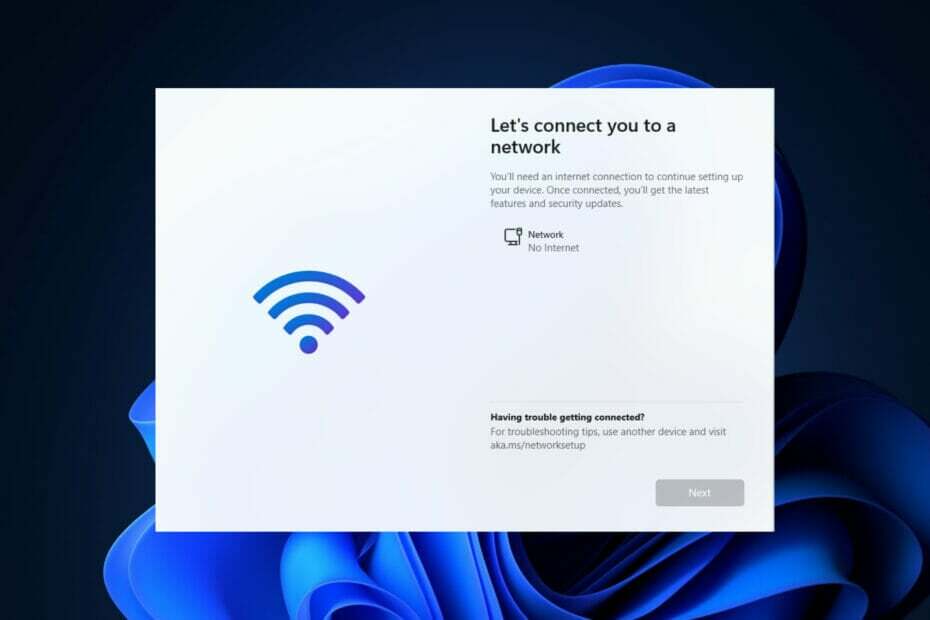
बिल्ड 22557 और उससे ऊपर के संस्करण से शुरू होकर, विंडोज़ 11 को पहले सेटअप को पूरा करने के लिए इंटरनेट कनेक्शन की आवश्यकता होती है, जिसे के रूप में भी जाना जाता है। होम और प्रो दोनों संस्करणों के लिए आउट-ऑफ-बॉक्स अनुभव (ओओबीई), हालांकि इस आवश्यकता को पूरा करने का एक तरीका है पूरी तरह से.
क्योंकि Microsoft चाहता है कि उपयोगकर्ता अपने कंप्यूटर को अपने Microsoft खातों से कनेक्ट करें, कंपनी इसमें बदलाव कर रही है आरंभिक विंडोज़ 11 सेटअप जो इंटरनेट के बिना क्लीन इंस्टालेशन जारी रखना लगभग असंभव बना देगा कनेक्शन.
वैकल्पिक रूप से, यदि सेटअप को पता चलता है कि डिवाइस में नेटवर्क कनेक्शन नहीं है, तो आपको भेजा जाएगा उफ़, आपका इंटरनेट कनेक्शन खो गया है
स्क्रीन। यदि आप पुनः प्रयास करें विकल्प पर क्लिक करते हैं, तो आपको एक बार फिर इंटरनेट से जुड़ने का अनुरोध प्रस्तुत किया जाएगा।यदि आपके पास इंस्टॉलेशन के समय इंटरनेट कनेक्शन नहीं है या आप अधिक पारंपरिक ऑफ़लाइन पसंद करते हैं अनुभव, एक समाधान है जो आपको आउट-ऑफ़-बॉक्स कॉन्फ़िगरेशन को पूरा करने की अनुमति देता है अनुभव। मूल रूप से, आप Windows 11 के लिए नेटवर्क सेटअप को छोड़ सकते हैं।
अनुसरण करें क्योंकि हम आपको दिखाएंगे कि इंटरनेट के बिना विंडोज 11 कैसे स्थापित करें, ठीक इसके बाद हम कुछ सामान्य कारण देखेंगे कि क्यों आपको नेटवर्क त्रुटियों का सामना करना पड़ सकता है। हमारे साथ बने रहो!
मैं किसी नेटवर्क से कनेक्ट क्यों नहीं हो सकता?
वायरलेस नेटवर्क में विफलता के कई बिंदु हैं, जो उन्हें जटिल बनाते हैं। नेटवर्क विफलता के स्रोत का पता लगाना, जो दोषपूर्ण वाई-फ़ाई स्विच से लेकर सॉफ़्टवेयर विरोध, राउटर समस्या या आईएसपी समस्या तक कुछ भी हो सकता है, चुनौतीपूर्ण हो सकता है।
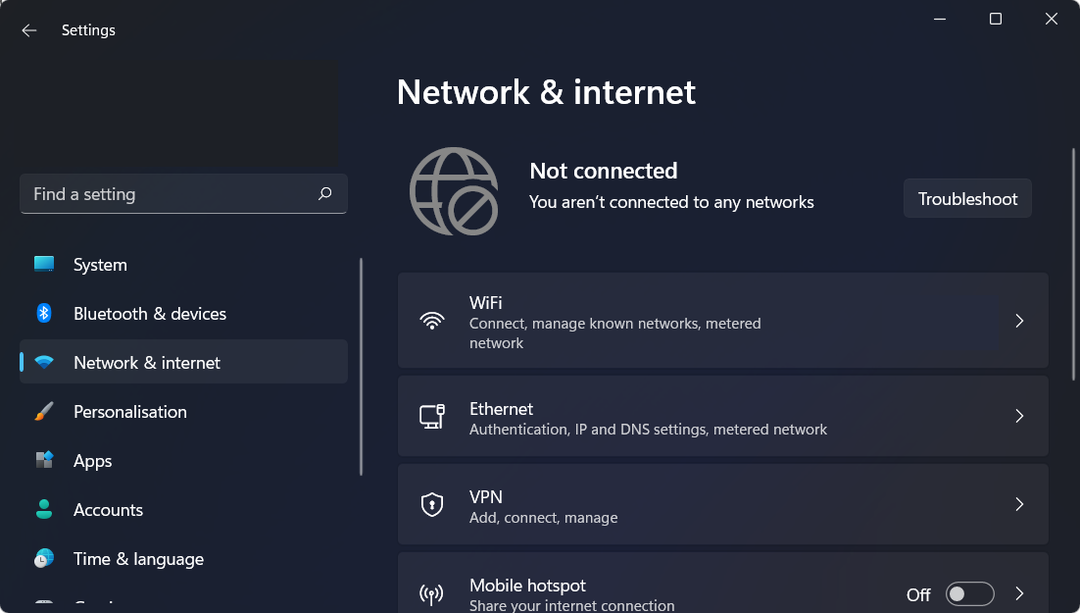
गलत तरीके से कॉन्फ़िगर की गई नेटवर्क सेटिंग्स और नेटवर्क स्रोत से भौतिक दूरी दो सबसे विशिष्ट कारण हैं जिनकी वजह से विंडोज़ एक से कनेक्ट नहीं हो पाता है।
हालाँकि, कई अतिरिक्त संभावित स्पष्टीकरण हैं, जैसे कि वाई-फ़ाई बंद कर दिया गया है, सॉफ़्टवेयर का एक टुकड़ा बंद हो गया है कनेक्शन अविश्वसनीय हो गया है, नेटवर्क को अद्वितीय प्रमाणीकरण की मांग करने के लिए कॉन्फ़िगर किया गया है, या नेटवर्क है अतिभारित
आप चीजों को फिर से शुरू करने के लिए अपने कंप्यूटर को पुनरारंभ करके शुरुआत कर सकते हैं। इलेक्ट्रॉनिक उपकरणों को डीबग करते समय, पुनरारंभ करना अक्सर पहला कदम होता है। यह संभव है कि यह विंडोज 11 नेटवर्क समस्या को हल करने के लिए पर्याप्त होगा।
हम कैसे परीक्षण, समीक्षा और मूल्यांकन करते हैं?
हम पिछले 6 महीनों से एक नई समीक्षा प्रणाली बनाने पर काम कर रहे हैं कि हम सामग्री कैसे तैयार करते हैं। इसका उपयोग करते हुए, हमने अपने द्वारा बनाए गए गाइडों पर वास्तविक व्यावहारिक विशेषज्ञता प्रदान करने के लिए अपने अधिकांश लेखों को फिर से तैयार किया है।
अधिक जानकारी के लिए आप पढ़ सकते हैं हम WindowsReport पर कैसे परीक्षण, समीक्षा और मूल्यांकन करते हैं.
मैं इंटरनेट के बिना विंडोज 11 कैसे इंस्टॉल कर सकता हूं?
1. विंडोज 11 इंस्टॉलेशन मीडिया के साथ एक बूट करने योग्य यूएसबी फ्लैश ड्राइव बनाएं।
2. अपने पीसी को बूट करने योग्य यूएसबी फ्लैश ड्राइव से पुनरारंभ करें जिस पर विंडोज 11 है।
3. पर क्लिक करेंअब स्थापित करें बटन दबाएं फिर इंस्टॉलेशन प्रक्रिया शुरू करने के लिए ऑनस्क्रीन चरणों का पालन करें।
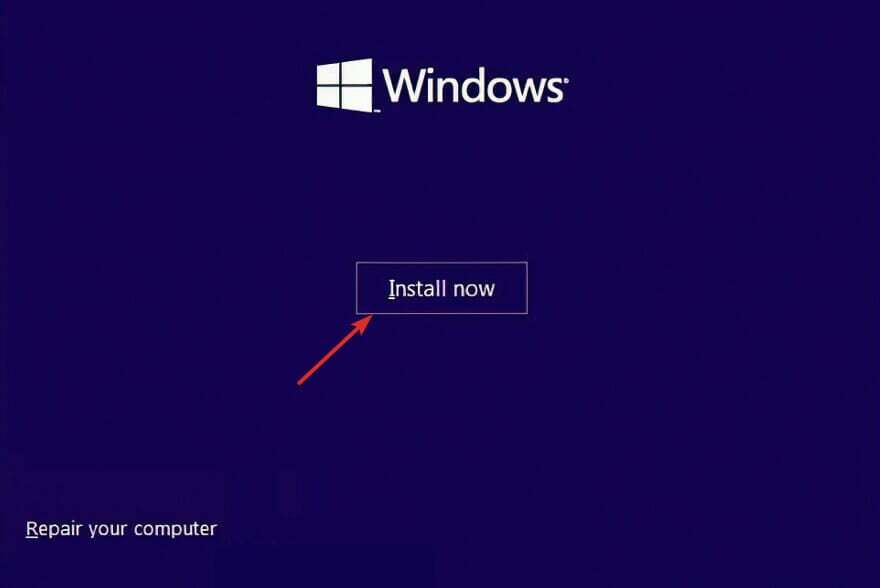
4. दबाओ मेरे पास उत्पाद कुंजी नहीं है यदि आपके पास कोई उपलब्ध नहीं है तो विंडो के नीचे की ओर से बटन दबाएं और चुनें अपने अनुसार इंस्टालेशन विकल्प जब वे आपसे पूछते हैं कि आप किस प्रकार का प्रदर्शन करना चाहते हैं।
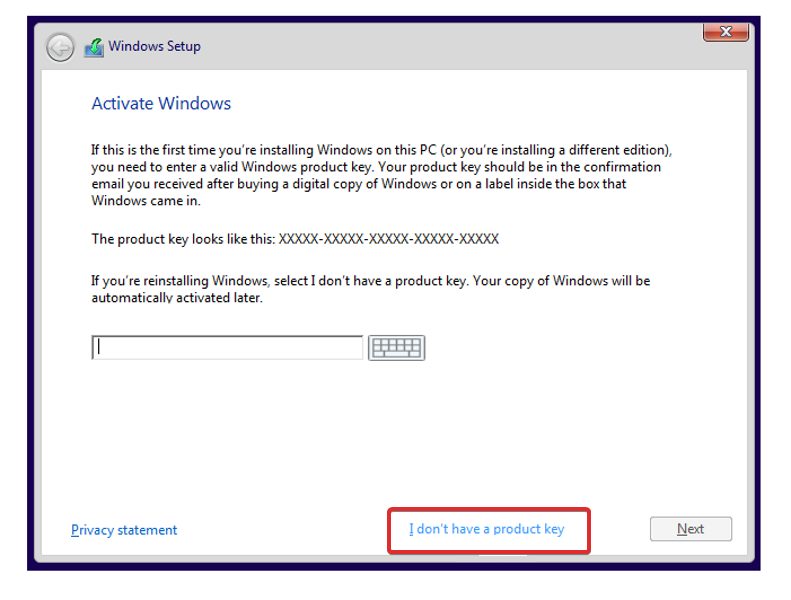
5. एक बार जब आपको यह मिल जाए तो अपना क्षेत्र और कीबोर्ड लेआउट चुनेंउफ़, आपका इंटरनेट कनेक्शन टूट गया हैस्क्रीन, दबाएँबदलाव+F10खोलने के लिए अपने कीबोर्ड से aसही कमाण्डखिड़की।
6. निम्न कमांड टाइप करें और दबाएँ प्रवेश करना: OOBE\BYPASSNRO
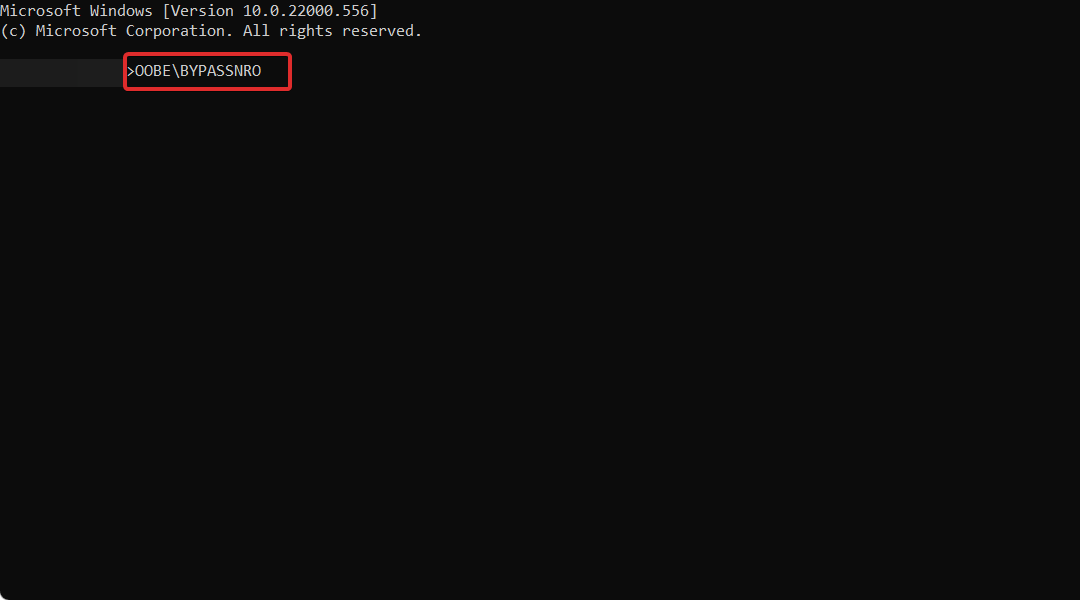
7. आपका कंप्यूटर स्वचालित रूप से पुनः आरंभ होगा और दर्ज करेगा आइये आपको एक नेटवर्क से जोड़ते हैंस्क्रीन। यहां दबाएंमेरे पास इंटरनेट नहीं है बटन।
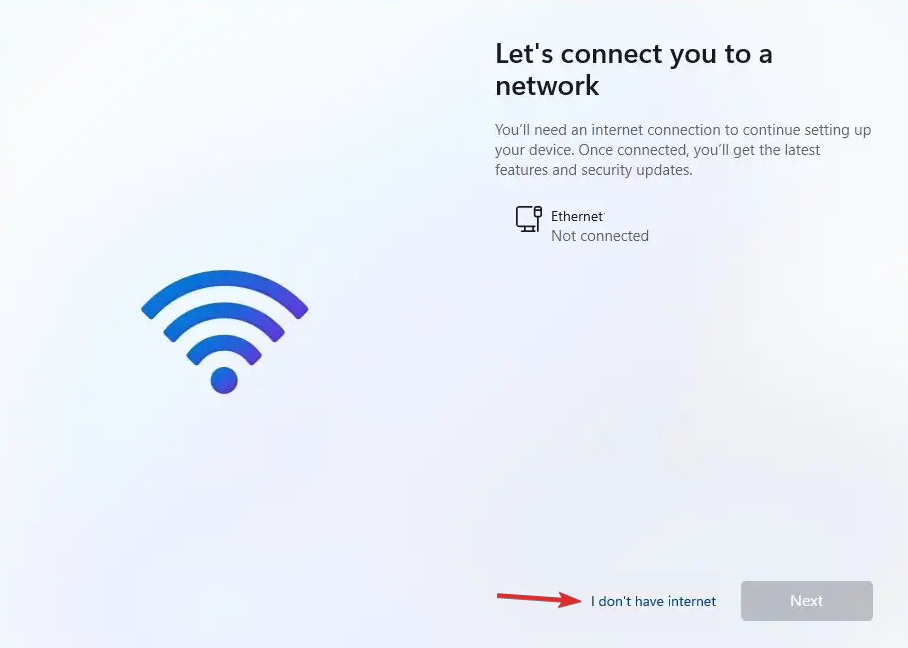
8. अगला, क्लिक करें सीमित सेटअप के साथ जारी रखें बटन दबाएं और सेटअप प्रक्रिया के साथ आगे बढ़ें। इतना ही!
आप ओएस के इंस्टॉलेशन मीडिया के साथ बूट करने योग्य यूएसबी फ्लैश ड्राइव के साथ-साथ कमांड प्रॉम्प्ट में एक विशेष कमांड का उपयोग करके इंटरनेट के बिना विंडोज 11 को सेटअप कर सकते हैं।
मूल रूप से, आप इंस्टॉलर को नेटवर्क सेटअप छोड़ने और बिना किसी नेटवर्क कनेक्शन के विंडोज 11 इंस्टॉल करने के लिए बाध्य कर सकते हैं।
जब आप नेटवर्क कनेक्शन भाग को छोड़ने के लिए उपरोक्त चरणों का पालन भी कर सकते हैं असिस्टेंट के बिना विंडोज 11 इंस्टॉल करें.
अगर आप आश्चर्य है कि विंडोज 11 आईएसओ कैसे डाउनलोड करें या विंडोज 10 से अपडेट कैसे करें, लिंक किए गए आलेख को देखें क्योंकि यह बूट करने योग्य यूएसबी ड्राइव का उपयोग करने से आसान हो सकता है।
- Windows 11 में इस नेटवर्क से कनेक्ट नहीं हो सकने वाली त्रुटि को ठीक करें
- विंडोज़ 11 में धीमी इंटरनेट स्पीड को कैसे ठीक करें
- Windows 11 में गायब हो गया वाई-फाई? इन सुधारों को आज़माएँ
हमें यह देखकर खुशी हुई कि आपने इसके बाद से विंडोज 11 में अपग्रेड करने का फैसला किया है नई सुविधाएँ और डिज़ाइन लाता है सिर्फ तुम्हारे लिए। ऐसे कई सुरक्षा उपाय भी हैं जो आपके कंप्यूटर की गोपनीयता सुनिश्चित करते हैं।
विंडोज़ के इस पुनरावृत्ति में बेहतर मल्टी-मॉनिटर समर्थन शामिल है, जिसका अर्थ है कि जब आप दूसरे डिस्प्ले को डिस्कनेक्ट करते हैं, तो विंडोज़ उन सभी ऐप्स को याद रखेगा जो पहले उस पर चल रहे थे।
जैसे ही आप सेकेंडरी स्क्रीन को फिर से प्लग इन करते हैं, बाहरी डिस्प्ले पर चल रहे सभी प्रोग्राम फिर से खुल जाएंगे, जिससे आप वहीं से आगे बढ़ सकेंगे जहां आपने छोड़ा था।
हमें उम्मीद है कि आप नेटवर्क सेटअप को छोड़कर अपने पीसी पर विंडोज 11 इंस्टॉल करने में कामयाब रहे। आपके लिए हमारी भविष्य की पोस्ट को बेहतर बनाने के लिए, नीचे टिप्पणी अनुभाग में आप क्या सोचते हैं, हमें बताने में संकोच न करें। पढ़ने के लिए धन्यवाद!

